Page 1
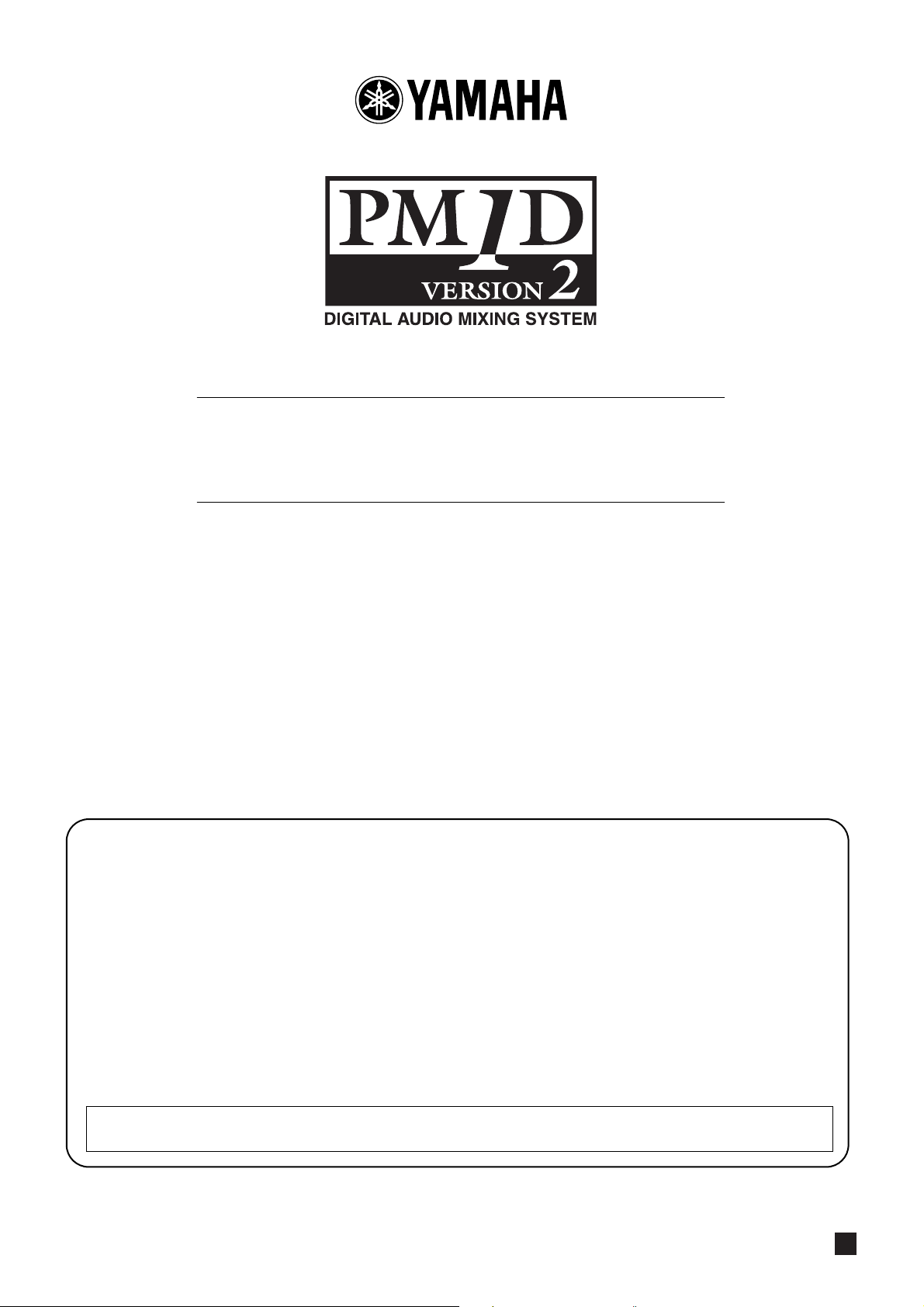
PM1D Manager V2
forWindows
取扱説明書
ソフトウェアの仕様について
本ソフトウェアの仕様および本取扱説明書に記載されている事柄は、予告なしに変更することがあります。
著作権について
本ソフトウェアあるいは本取扱説明書のどの部分のいかなる方法での複製・配付も、ヤマハ株式会社の文書による承認がない限り、これ
を禁じます。
商標について
Windows は米国 Microsoft Corporation の米国およびその他の国における登録商標です。
Pentium IIは、Intel Corporation の登録商標です。
コンパクトフラッシュ、Compact Flash ™は、SanDisk Corporation の商標です。
「MIDI」は社団法人音楽電子事業協会(AMEI)の登録商標です。
その他記載されている社名および製品は、各社の商標および登録商標です。本文中では、 ®、TM マークなどは明記されていません。
この取扱説明書に掲載されているイラストや画面は、すべて操作説明のためのものです。したがって、実際の仕様と異なる場合があり
ます。
JA
Page 2
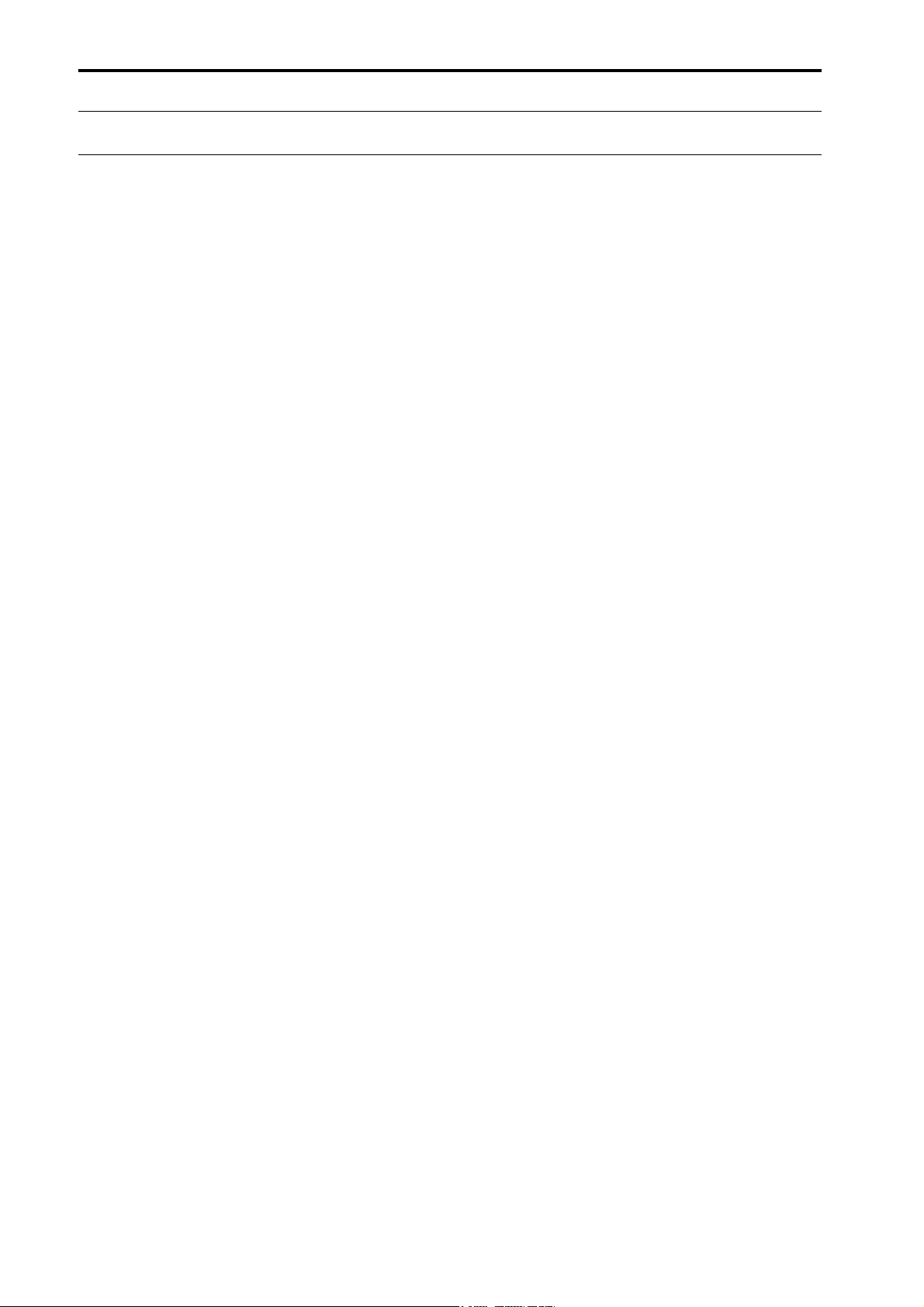
PM1D Manager V2 for Windows 取扱説明書
「PM1D Manager V2 for Windows 取扱説明書」について. . . . . . . . . . . . . . . . . . . . . . . .... ... .3
「PM1D Manager V2 for Windows 取扱説明書」の表記方法について . . . . . . . . . . . . . . .... ... .3
システム構成 . . . . . . . . . . . . . . . . . . . . . . . . . .... ... ... ... ... ... ... ... ... ... ... .... ... .3
PM1D Manager のインストール方法 . . . . . . .... ... ... ... ... ... ... ... ... ... ... .... ... .4
PM1D Manager のアンインストール方法 . . .... ... ... ... ... ... ... ... ... ... ... .... ... .5
アプリケーションの操作方法 . . . . . . . . . . . . . .... ... ... ... ... ... ... ... ... ... ... .... ... .5
起動方法 . . . . . . . . . . . . . . . . . . . . . . . .... ... ... ... ... ... ... ... ... ... ... .... ... .5
終了方法 . . . . . . . . . . . . . . . . . . . . . . . .... ... ... ... ... ... ... ... ... ... ... .... ... .5
基本操作 . . . . . . . . . . . . . . . . . . . . . . . .... ... ... ... ... ... ... ... ... ... ... .... ... .6
初期化方法 . . . . . . . . . . . . . . . . . . . . . ..........................................6
PM1D Manager 固有の画面について . . . . . . .... ... ... ... ... ... ... ... ... ... ... .... ... .7
ディスプレイ上部(各画面共通). . . . . .... ... ... ... ... ... ... ... ... ... ... .... ... .7
ディスプレイ下部(各画面共通). . . . . .... ... ... ... ... ... ... ... ... ... ... .... ... .7
ファンクションメニュー下部 . . . . . . . . ..........................................8
Option ポップアップウィンドウ . . . . . .... ... ... ... ... ... ... ... ... ... ... .... ... .8
REMOTE CONTROL SETUP ポップアップウィンドウ . . . . . . . . . . . . . . . . . . . . . .... ... .9
目 次
PM1D Manager とコンソール / エンジンとの通信. . . . . . . . . . . . . . . . . . . . . . . . . . . . . . .... ...10
システム構成例 . . . . . . . . . . . . . . . . . . .... ... ... ... ... ... ... ... ... ... ... .... ...10
接続方法 . . . . . . . . . . . . . . . . . . . . . . . .... ... ... ... ... ... ... ... ... ... ... .... ...11
データ通信方法 . . . . . . . . . . . . . . . . . . .... ... ... ... ... ... ... ... ... ... ... .... ...12
オンライン操作方法 . . . . . . . . . . . . . . . .........................................13
オフライン操作方法 . . . . . . . . . . . . . . . .........................................13
データ通信上の注意点 . . . . . . . . . . . . . .... ... ... ... ... ... ... ... ... ... ... .... ...13
リモートコントロール機能 . . . . . . . . . . . . . . . .... ... ... ... ... ... ... ... ... ... ... .... ...14
セットアップ方法 . . . . . . . . . . . . . . . . .... ... ... ... ... ... ... ... ... ... ... .... ...14
リモートコントロールパラメーターリスト . . . . . . . . . . . . . . . . . . . . . . . . . . . . . . . . .... ...15
特記事項. . . . . . . . . . . . . . . . . . . . . . . . . . . . . .... ... ... ... ... ... ... ... ... ... ... .... ...20
USB MIDI ドライバのインストール . . . . . . . . .... ... ... ... ... ... ... ... ... ... ... .... ...21
Windows 2000 へのインストール. . . .........................................22
Windows XP へのインストール . . . . . .........................................22
トラブルシューティング . . . . . . . . . . . .... ... ... ... ... ... ... ... ... ... ... .... ...23
2
Page 3
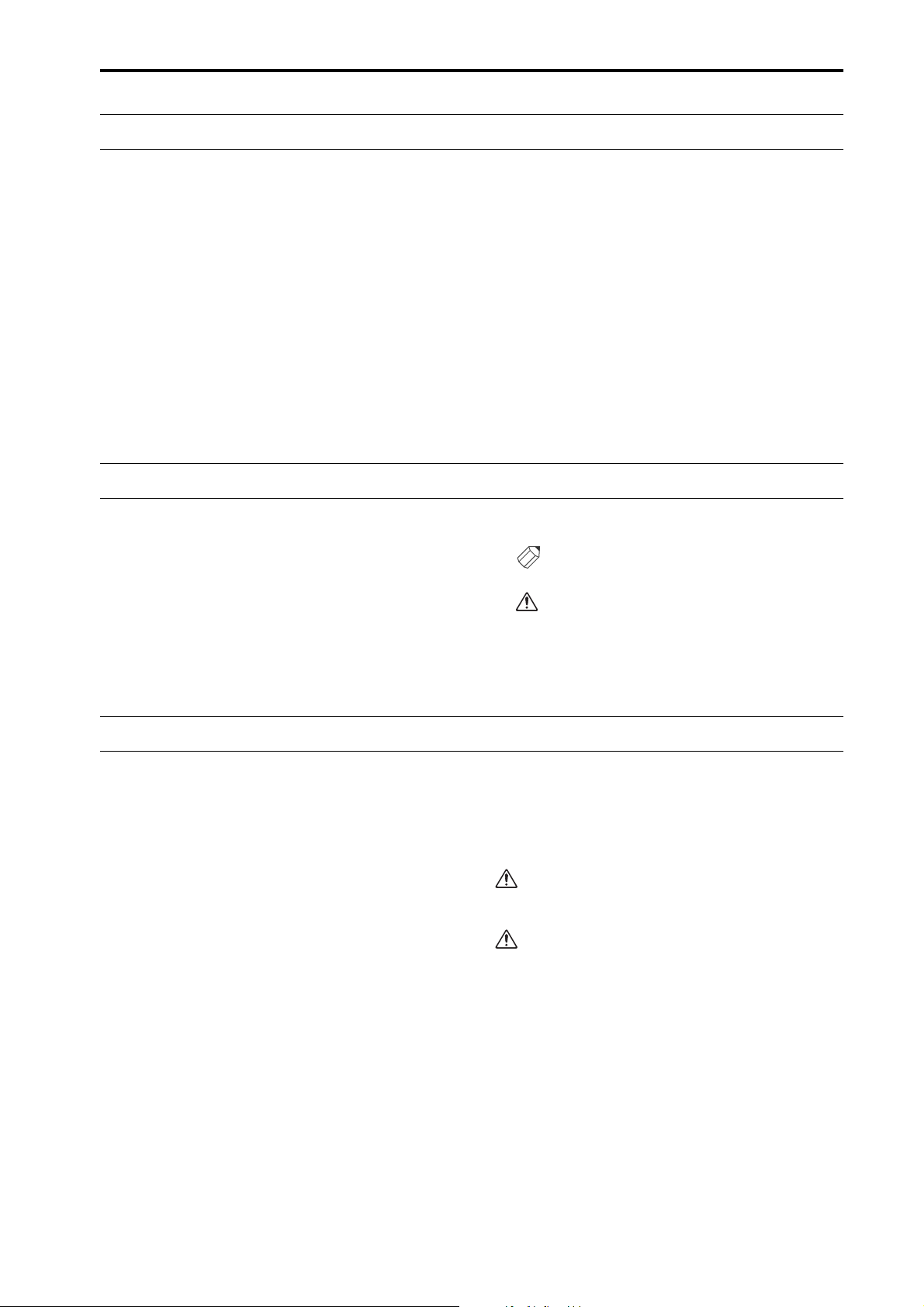
「PM1D Manager V2 for Windows 取扱説明書」について
「PM1D Manager V2 for Windows 取扱説明書」について
PM1D Manager V2 for Windows(以下PM1D Manager
と呼びます)は、Microsoft Windows の動作するパーソナルコ
ンピューター(以下PCと呼びます)上で、CS1D(以下コン
ソールと呼びます)のソフトウェアと同等の環境を実現するア
プリケーションプログラムです。
PM1D Manager を使えば、コンソールのない場所でも各種の
設定データを作成し、メモリーカード(*)などを用いて後から設
定データをコンソールにロードすることができます。また、コン
ソール / エンジン(DSP1D-EX{DSP1D})とPCを接続すれ
ば、コンソールの代替として補助的にシステム全体をコント
ロールすることも可能です。
この取扱説明書では、プログラムのインストール方法、PC とコ
ンソール /エンジンの接続方法、PC 上の機能制限など、PM1D
Manager 独自の特記事項だけを説明します。
画面ごとの基本的な操作方法は、PM1D システムに付属の
「CS1D 取扱説明書リファレンスマニュアル(ソフトウェア
編)」をご参照ください。
また、Windows の基本操作や用語については、Windows に付
属のマニュアルやヘルプファイルをご参照ください。
* 使用可能なメモリーカードについては、「CS1D 取扱説
明書操作マニュアル(基本操作編)」P143、「CS1D 取
扱説明書リファレンスマニュアル(ハードウェア編)」
P78 をご参照ください。
「PM1D Manager V2 for Windows 取扱説明書」の表記方法について
コンソール上の操作子と、ソフトウェア上のノブ/ボタン
•
の区別について
コンソール上の操作子(スイッチ、エンコーダー)の名称は、
ソフトウェアのディスプレイ上に表示されるノブやボタン
類と区別するために、[]で括って表記します。
例
:コンソールの SCENE MEMORY ブロックにある
DIRECT RECALL[1]〜[12]スイッチと同じ機能です。
各種のアイコンについて
•
使用上のヒントや参照すべきページなどを紹介する
Hint
箇所では、左のアイコンが使われています。
特に重要な項目や、注意すべき操作などを説明する
箇所では、左のアイコンが使われています。
システム構成
PM1D Manager を起動するには、次のシステムが必要です。
Pentium II 233MHz以上または同等品のCPUを搭載した
•
IBM PC/AT 互換コンピューター(Pentium II 350MHz
以上を推奨)
メモリー64MB 以上(128MB 以上を推奨)
•
対応オペレーティングシステム:
•
Microsoft Windows 2000 / Microsoft Windows XP
Home Edition / Microsoft Windows XP
Professional
Internet Explorer 4.0以降がインストールされていること
•
解像度 800 × 600 ドット 16bit カラー(SVGA、High
•
Color)以上を表示可能な環境
ハードディスクの空き容量:10MB 以上
•
マウスまたはその他のポインティングデバイス
•
CD-ROM ドライブ
•
シリアルポートまたは USB ポート
•
※5m以下の RS-232-C ケーブル(クロス接続)または
3m 以下の USB ケーブルが必要です。
ATA 準拠の PC CARD スロット/ CF(コンパクトフラッ
•
シュ)スロット、または PC CARD / CF に対応したカード
リーダー
ご使用環境や OS の種類によっては、これ以上の性能が必要にな
ることがあります。また、ノート型 PC の場合にもこれ以上の性
能が必要になることがあります。
各ソフトウェアおよびドライバーの最新バージョン、および動作
環境については、下記 URL に最新情報が掲載されています。
http://proaudio.yamaha.co.jp/
3
Page 4
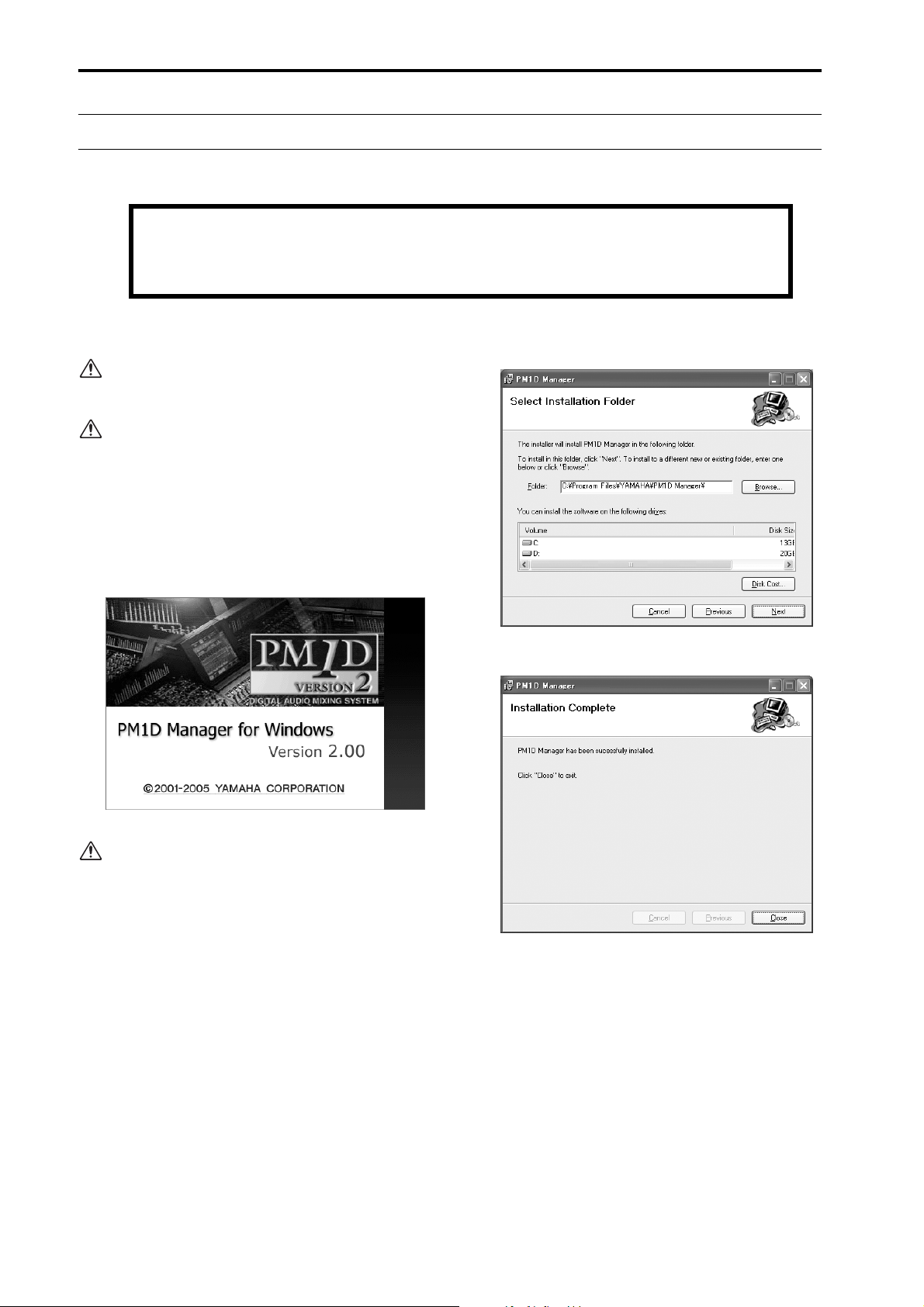
PM1D Manager V2 for Windows 取扱説明書
PM1D Manager のインストール方法
ここでは、PM1D Manager プログラムのインストール方法について説明します。
ソフトウェアをインストールする前に、必ず「PM1D SYSTEM SOFTWARE」CD-ROM
内の使用許諾契約(licensej.txt)をお読みください。使用許諾契約に同意された場合だけ、
CD-ROM 内のソフトウェアをご使用いただけます。
すでに以前のバージョンの PM1D Manager がインストールさ
れている場合は、あらかじめアンインストールしてください(ア
ンインストール方法は→ P5)。
インストールを始める前に、他のアプリケーションや常駐プログ
ラムをすべて終了しておいてください。
1. 「PM1D SYSTEM SOFTWARE」CD-ROM を CD-ROM
ドライブに挿入し、「マイコンピュータ」から CD-ROM ド
ライブを開いてください。
2. 「WIN」フォルダ内にある「Setup.exe」アイコンをダブル
クリックしてください。
インストーラーのオープニング画面が表示されます。
ご使用の PC 環境によっては、インストールの途中に再起動を促
されることがあります。この場合は、再起動後、自動的にインス
トールが続行されます。
3. 画面の指示に従ってNextボタンを何度かクリックし、先
のステップへと進んでください。
4. Select Installation Folder画面が出たら、必要に応じ
てBrowse ボタンをクリックし、インストール先のフォル
ダを指定して、次のステップに進んでください。
以下、指示に従って進むと、インストールが完了します。
このとき、自動的にスタートメニューとデスクトップに
ショートカットアイコンが追加されます。
4
Page 5
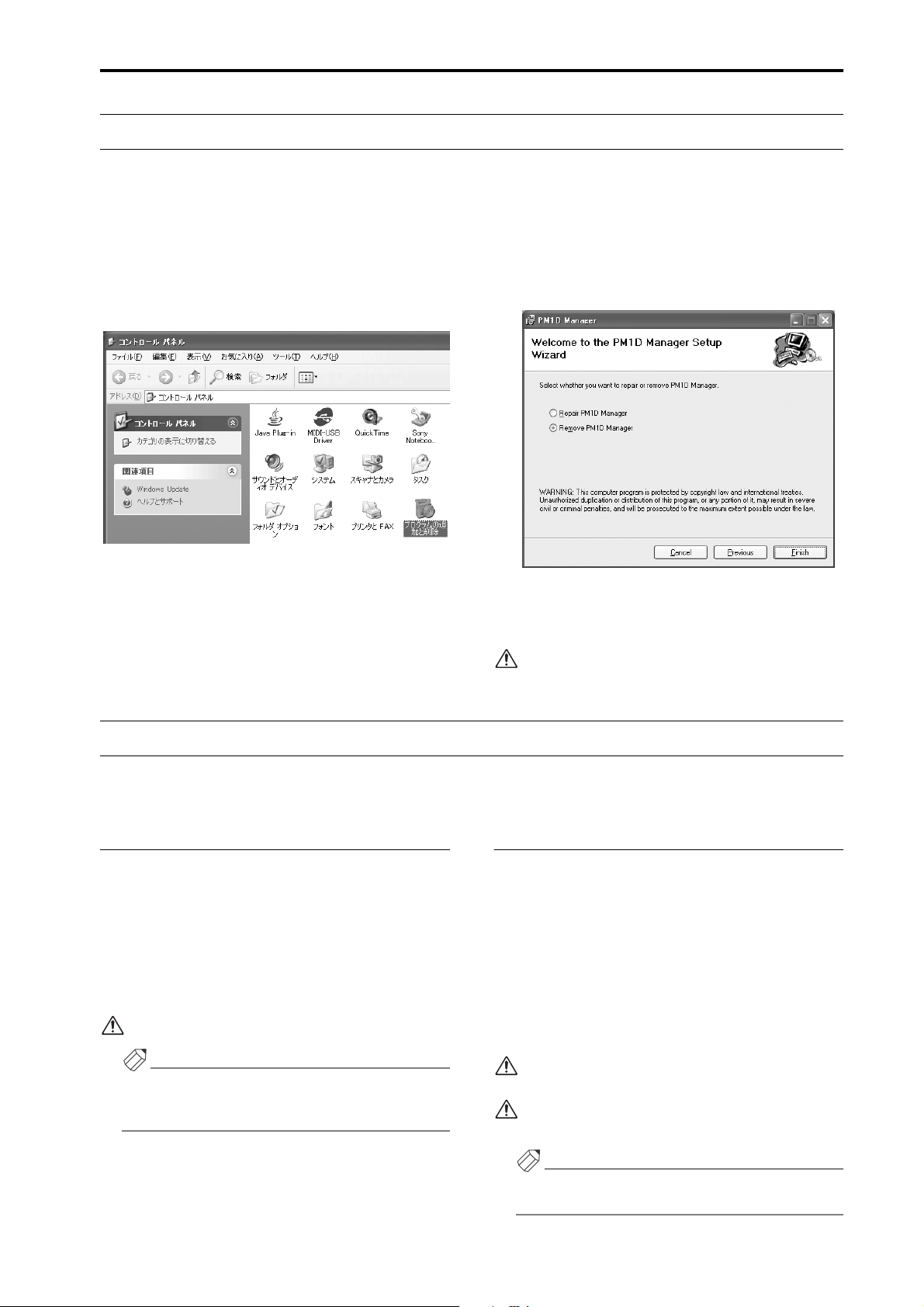
PM1D Manager のアンインストール方法
PM1D Manager のアンインストール方法
PM1D Manager をアンインストールするには、次の 2 種類の方法があります。
■「プログラムの追加と削除」を使用する
1. Windows の [スタート ] メニューから、[スタート ] →
([ 設定 ] → )[ コントロールパネル ] を選択してください。
2. コントロールパネルが開いたら、「プログラム ( ア プリケー
ション ) の追加と削除」アイコンをダブルクリックしてく
ださい。
3. PM1D Managerの項目を選択し、[削除(変更と削除 )]
をクリックしてください。
PM1D Manager と関連ファイルがハードディスクから削
除されます(詳しい操作方法は、Windows のマニュアルを
ご参照ください)。
■ Setup.exe を使用する
1. 「PM1D Manager のインストール方法」の手順 1 〜 3を
実行してください。
Repair PM1D ManagerまたはRemove PM1D
Managerの選択を促す画面が表示されます。
2. Remove PM1D Managerをチェックし、[Finish] ボタ
ンをクリックしてください。
アンインストールが実行されます。
Repair PM1D Manager を選択した場合は、アンインストール
されません。
アプリケーションの操作方法
ここでは、PM1D Manager の起動方法、終了方法、および基本操作について説明します。
起動方法
PM1D Manager を起動するには、次のいずれかの方法
を使います。
1
Windows の[ スタート]メニューから、[ すべてのプログラ
ム(プログラム )] → [YAMAHA PM1D System] →
[PM1D Manager] を選択する。
2
インストール時に作られたPM1D Managerショートカッ
トのアイコンをダブルクリックする。
PM1D Manager を複数起動することはできません。
Hint
ディスプレイの解像度を 800 × 600 に設定しておくと、全画面
表示で起動することができ、便利です。ただし、この場合にはメ
ニューバーは表示されません。
終了方法
PM1D Manager を終了するには、次のいずれかの方法
を使います。
1
ファンクションメニュー画面左下の EXIT ボタンをクリッ
クする。
2
[File] メニューを開き、[Exit] を選択する。
3
ウインドウの [ 閉じる ] ボタンをクリックする。
4
タスクバーの[PM1D Manager]ボタンから[閉じる] を選
択する。
5
キーボードの Alt + F4 キーを押す。
終了を確認するポップアップウィンドウが表示されます。アプリ
ケーションを終了するには、OK ボタンをクリックしてください。
PM1D Manager を 800 × 600 の解像度のディスプレイで使
用している場合、
Hint
次回 PM1D Manager を起動するときには、前回終了時の状態が
自動的に復元されます。
〜
の方法は使えません。
2
4
5
Page 6

PM1D Manager V2 for Windows 取扱説明書
基本操作
各画面の操作方法は、コンソールに準じます。「CS1D 取扱説明
書リファレンスマニュアル(ソフトウェア編)」をご参照くださ
い。なお、コンソールのトラックパッド操作に関する記述は、PC
のマウス/ポインティングデバイスに読み替えてください。
初期化方法
PM1D Manager の現在の設定内容やシーンメモリー/各種
ライブラリーを初期化して、工場出荷時の状態に戻すには、次の
ように操作します。
1. ファンクションメニュー画面の OPTION ボタンをクリッ
クしてください。
オプション設定用のポップアップウィンドウが表示されま
す。
3. 初期化を実行するには、OK ボタンをクリックしてくださ
い。
一度初期化したメモリーは復帰できません。この操作は慎重に
行ってください。
メモリーの初期化作業は、オフラインのときだけ行うことができ
ます。
2. 初期化したい内容に応じて [Initialize All Memories] ボ
タン、または [Initialize Current Memories] ボタンをク
リックしてください。
[Initialize All Memories] ボタンをクリックした場合
•
PM1D Manager の現在の設定内容に加え、シーンメモ
リーや各種ライブラリーも工場出荷時の状態に戻ります。
[Initialize Current Memories]ボタンをクリックした場合
•
PM1D Manager の現在の設定内容が初期化されます。た
だし、シーンメモリーや各種ライブラリーは影響を受けま
せん。
いずれかのボタンをクリックすると、初期化を確認する
ポップアップウィンドウが表示されます。
Hint
Option ポップアップウィンドウについては、P8 の説明をご参照
ください。
6
Page 7
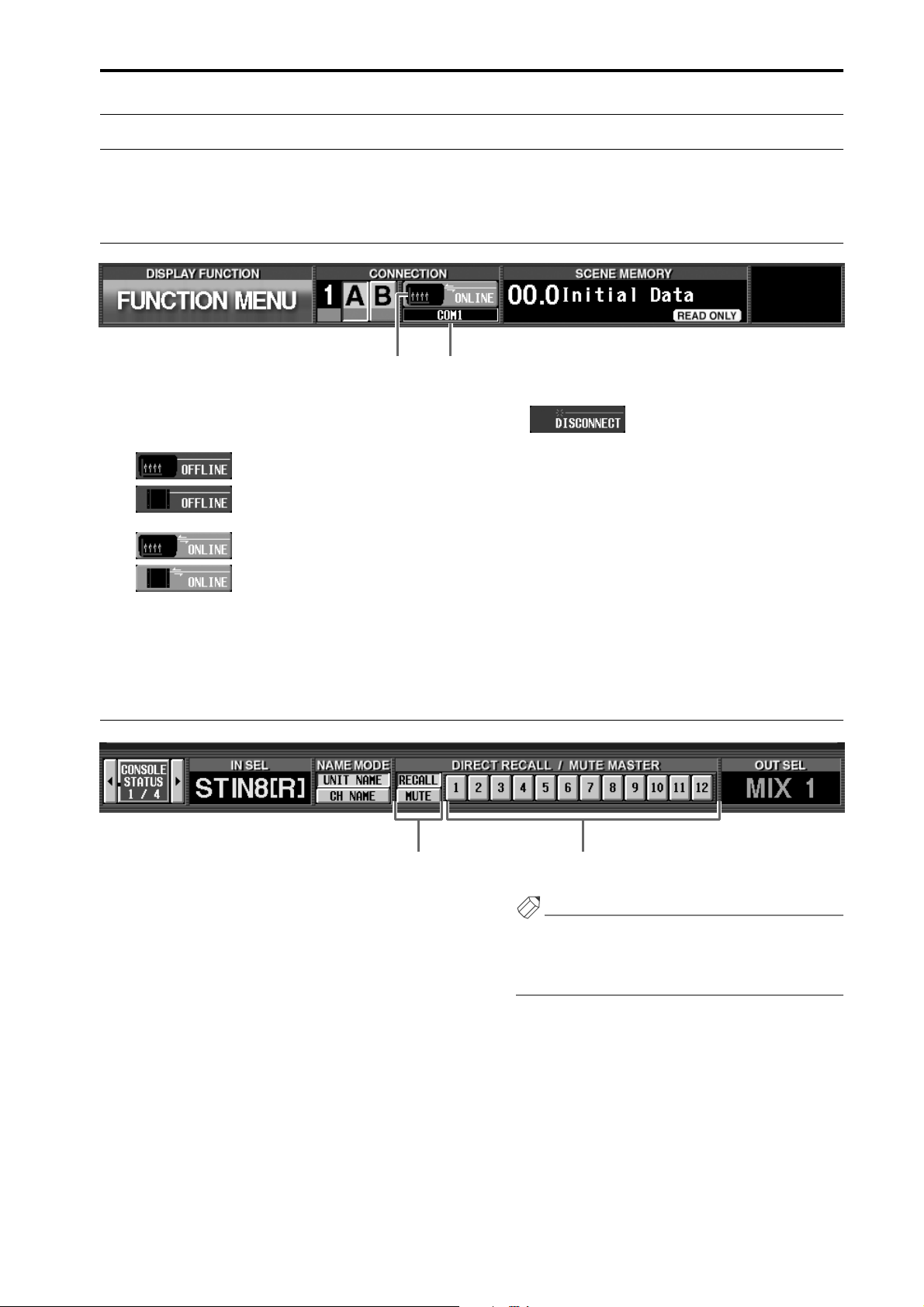
PM1D Manager 固有の画面について
PM1D Manager 固有の画面について
ここでは、コンソールとは異なる PM1D Manager 固有の画面について説明します。
ディスプレイ上部(各画面共通)
21
1
接続状況
PM1D Manager の画面では、この位置に PC とコンソー
ルまたはエンジンとの接続状況が表示されます。
•
•
.............コンソール / エンジンと PC の
間で、ケーブルは接続されてい
るが通信が確立されていない
状態を示します。
.............コンソール / エンジンと PC の
間で、ケーブルが接続され、か
つ通信が確立されている状態
を示します。この状態のとき
に、PC 側から PM1D システ
ムのコントロールが可能とな
ります。
•
2
接続先/接続方法
Communication Setup の Communication Port
(Option メニュー)で選択されている端子(COM ポート名
または USB ポート名)が表示されます。
............. ケーブル自体が接続されてい
ないか、相手先の機器の電源が
入っていない状態を示します。
ディスプレイ下部(各画面共通)
RECALL ボタン/ MUTE ボタン
1
DIRECT RECALL/MUTE MASTER 1 〜 12 ボタン
(
)の機能を、次の 2 つの中から選択します。
2
DIRECT RECALL(ダイレクトリコール)
•
DIRECT RECALL/MUTE MASTER 1 〜 12 ボタン
を使って、1〜12 のダイレクトリコールナンバーに割
り当てられたシーンを直接呼び出します。シーンをダイ
レクトリコールナンバーに割り当てる方法は「CS1D 取
扱説明書リファレンスマニュアル(ソフトウェア編)」を
ご参照ください。
MUTE MASTER(ミュートマスター)
•
DIRECT RECALL/MUTE MASTER 1 〜 12 ボタン
を使って、ミュートグループ 1 〜 1 2 のミュートオン/
オフを切り替えます。
21
Hint
これら 2 つのボタンは、IN DCA/MUTE ファンクションと OUT
DCA/MUTE ファンクションの MUTE GROUP ASSIGN 画面に
ある MODE ボタン、および SCENE ファンクションの DIRECT
RECALL 画面にある MODE ボタンと同じ機能です。
2
DIRECT RECALL/MUTE MASTER 1 〜 12 ボタン
RECALL ボタン/ MUTE ボタン( 1)の設定に応じて、ダ
イレクトリコールまたはミュートマスターとして機能する
ボタンです。
コンソールの SCENE MEMORY ブロックにある
DIRECT RECALL[1]〜[12]スイッチと同じ機能です。
7
Page 8
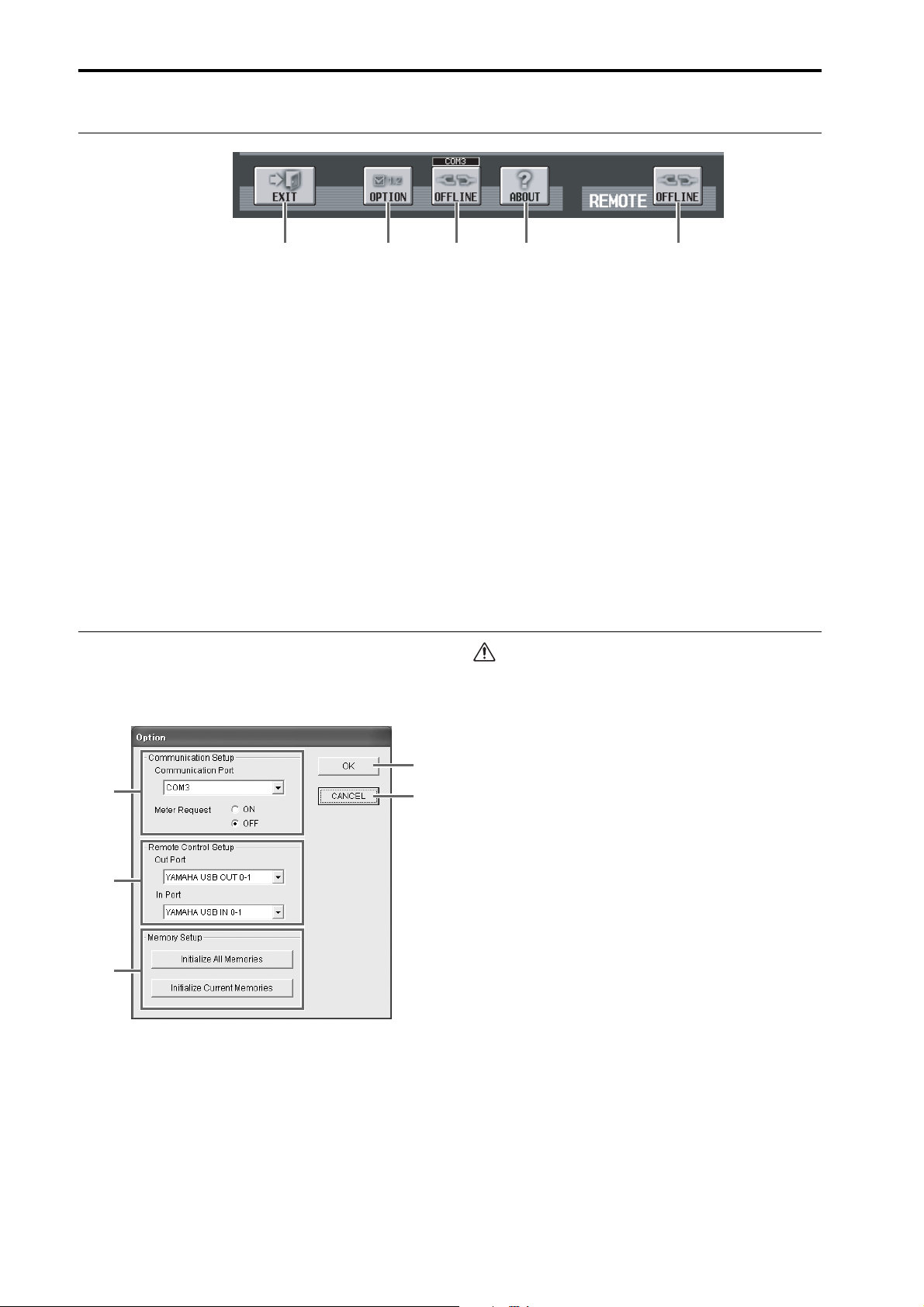
PM1D Manager V2 for Windows 取扱説明書
ファンクションメニュー下部
1 2 3 4 5
1
EXIT ボタン
アプリケーション PM1D Manager を終了するボタンで
す。
メニューバーにある [File] メニューから [Exit] を選択し
たときや、PM1D Manager ウインドウ右上の
ボタンをクリックしたときと同じ動作となります。
2
OPTION ボタン
通信に関する設定やメモリーの初期化を行うためのボタン
です。このボタンをクリックすると、Option ポップアップ
ウィンドウが呼び出されます。
3
ONLINE / OFFLINE ボタン
通信開始/通信中止を切り替えるボタンです。ボタンがオ
ンのときは PM1D Manager がオンライン状態であるこ
とを示し、オフのときはオフライン状態であることを示し
ます。
[ 閉じる ]
コンソール / エンジンと PC がケーブルで接続されていな
いときや、通信設定が不適切なために通信が不可能なとき
は、ボタンがグレー表示となり、クリックできません。
4
ABOUT ボタン
PM1D Manager のバージョンナンバーなど、ソフトウェ
ア情報を表示するポップアップを呼び出すボタンです。
5
REMOTE ONLINE/OFFLINE ボタン
リモートコントロール機能のオン / オフを切り替えるボタ
ンです。リモートコントローラーと同期状態にある場合は
ONLINE( オンライン )、オフのときは OFFLINE( オフライ
ン)と表示されます。
リモートコントローラーと PC が USB ケーブルで接続さ
れていないときや、通信設定が不適切なために通信が不可
能なときは、ボタンがグレー表示となり、クリックできませ
ん。
Option ポップアップウィンドウ
ファンクションメニュー画面左下の OPTION ボタンをク
リック、またはメニューバーの [Option] メニューから
[Manager] を選択すると、Option ポップアップウィンド
ウが表示されます。
1
2
3
1
Communication Setup
•
Communication Port
通信に使用するポートをプルダウンメニューから選択し
ます。COM ポートはポート 1 〜 9 のみ対応しています。
•
Meter Request
コンソールの各画面に表示されるメーターの動きを、
PM1D Manager でも見られるようにするかどうかを
選択します。ON に設定したときは、コンソールのメー
ターの動きを PM1D Manager でも確認できるように
なります。
4
5
・ Meter Request を ON に設定すると、通信時の負荷が高くな
りますので、ご注意ください。
・ ご使用の PC 環境やコンソールの操作頻度によっては、負荷が
限度を越えてしまったことが原因で、安全のために PC との通
信が強制的に切断され、オフライン状態になることがありま
す。このような症状が起きたときは、Meter Request を
OFF に設定することで改善する場合があります。
・ メーター表示が不要なときは、Meter Request を OFF に設
定することをお勧めします。
Remote Control Setup
2
Out Port
•
In Port
•
リモートコントローラーとの通信に用いる USB の入力
ポート (IN PORT) と出力ポート (OUT PORT) を選択
します。
Memory Setup
3
PM1D Manager の現在の設定やメモリー/ライブラリー
内容をインストール直後の状態に戻します。各ボタンの機
能は、次の通りです。
Initialize All Memories ボタン
•
このボタンをクリックすると PM1D Manager の現在
の設定内容に加え、シーンメモリーや各種ライブラリー
も工場出荷時の状態に戻ります。
Initialize Current Memories ボタン
•
このボタンをクリックすると、PM1D Manager の現在
の設定内容が初期化されます(ただし、シーンメモリーや
各種ライブラリーは影響を受けません)。初期化される
データは次の通りです。
− 現在のシーン設定
− 現在のユニット設定
8
Page 9

PM1D Manager 固有の画面について
− 現在のパッチ設定
− 各種ファンクションの NAME 画面で付けられたネー
ム
− セットアップデータ(シーンに記憶されない内部パラ
メーター)
メモリーの初期化作業は、オフラインのときだけ行うことが
できます。
OK ボタン
4
このボタンをクリックすると、Communication Setup で
変更した内容が確定し、ポップアップウィンドウが閉じま
す。
CANCEL ボタン
5
このボタンをクリックすると、Communication Setup で
変更した内容が無効となり、ポップアップウィンドウが閉
じます。
REMOTE CONTROL SETUP ポップアップウィンドウ
メニューバーの[Option] メニューから[Remote Control
Setup] を選択すると、REMOTE CONTROL SETUP
ポップアップウィンドウが表示されます。このウィンドウ
では、リモートコントロール ( → P14) に関する設定を行
ないます。
32
1
4
5
9
0 A B
1
REMOTE MACHINE
オンラインになったとき、または RE-SYNCHRONIZE ボ
タンをクリックして同期状態になったときに、MIDI ポート
からリモートコントローラーのモデル名 (DM2000 V2、
02R96 V2、DM1000 V2) を表示します。リモートコン
トローラーが接続されていない状態でも、手動でモデル名
を選択することもできます。
2
RE-SYNCHRONIZE
指定した MIDI ポートからリモートコントローラーのモデ
ル情報を取得します。また、リモートコントローラーに
PM1D Manager のパラメーター情報を送信します。
3
ONLINE/OFFLINE 表示
リモートコントローラーとの通信が確立されると、
ONLINE( オンライン ) 表示になります。
CH ASSIGN
4
リモートコントローラー側の入力チャンネルと PM1D 側
の入力チャンネルの対応を 2 チャンネル単位で割り当てま
す。何も割り当てない場合はNO ASSIGNを選択しま
す。
6
7
8
5
SCENE ASSIGN
リモートコントローラー側のシーンメモリー番号 00 〜
99 に対応する PM1D 側のシーンメモリー番号を選択し
ます。
6
MIX ASSIGN
リモートコントローラー側の AUX チャンネル 1 〜 8
(DM2000 V2 では 1 〜 12)に対応する PM1D 側の
MIX チャンネルを選択します。リモートコントローラーの
AUX チャンネルを操作することで、PM1D 側の対応する
MIX チャンネルをコントロールできます。
7
MATRIX ASSIGN
リモートコントローラー側の BUS チャンネル 1 〜 8 に対
応する PM1D 側の MATRIX チャンネルを選択します。リ
モートコントローラーの BUS チャンネルをコントロール
することで、PM1D 側の対応する MATRIX チャンネルを
コントロールできます。
8
STEREO ASSIGN
リモートコントローラー側の STEREO チャンネルに対応
する PM1D 側の STEREO チャンネル (STEREO A また
はB)を選択します。
9
ATT
リモートコントローラーの ATT 操作で、PM1D 側の ATT
をコントロールするか、HA GAIN( またはデジタルゲイン )
をコントロールするかを選択します。
IN EQ LOW
0
リモートコントローラーの入力チャンネルの LOW バンド
EQ 操作で、PM1D 側の LOW バンド EQ をコントロール
するか、HPF をコントロールするかを選択します。
OUT EQ
A
リモートコントローラーの出力チャンネルの 4 バンド EQ
操作で、PM1D 側の入力チャンネルのどの 4 バンドをコン
トロールするかを選択します。
LOW: SUB LOW、LOW、LOW MID、MID バンド
HIGH: LOW MID、MID、HIGH MID、HIGH バンド
EXIT
B
REMOTE CONTROL SETUP ポップアップウィンドウ
を閉じます。
9
Page 10

PM1D Manager V2 for Windows 取扱説明書
PM1D Manager とコンソール / エンジンとの通信
コンソール / エンジンと PC を接続すれば、PM1D Manager を使ってシステムを補助的にコントロールで
きます。
コンソール/ エンジンと PC が
•
ケーブルで接続され、データ
通信により即座に機器をコントロールできる状態をオン
ラインと呼びます。
コンソール/エンジンとPCがケーブルで接続されていない
•
ため通信が不可能な状態、またはケーブルで接続されてい
てもデータ通信を開始していない状態を、オフラインと
呼びます。
システム構成例
■ 構成例 1:標準モード(PC をコンソールに接続)
コンソール× 1、エンジン× 1
コンソール
(CS1D)
■ 構成例 2:標準モード(PC をエンジンに接続)
エンジン
コンソール
(CS1D)
(DSP1D)
(DSP1D)
エンジン
オンライン状態のときは、コンソール / エンジンと PC と
の間で、一部を除くパラメーターが連動するため、PM1D
Manager をシステム状態の確認、遠隔操作、機器が故障し
た場合の代替として使用できます。ここでは、システムの構
成例やデータ通信/切断方法について説明します。
■ 構成例 4:ミラーモード(PC をエンジンに接続)
コンソール× 1、エンジン× 2(ミラーモード)
•
ミラーモードで選択しているエンジンだけに PCを接続
可能です。例はエンジン A を使用の場合。
エンジン A
(DSP1D)
コンソール
(CS1D)
ミラーモードで選択しているエンジンだけに PCを接続
•
エンジン B
(DSP1D)
可能です。例はエンジン B を使用の場合。
■ 構成例 3:ミラーモード(PC をコンソールに接続)
コンソール× 1、エンジン× 2(ミラーモード)
エンジン A
(DSP1D)
コンソール
(CS1D)
エンジン B
(DSP1D)
エンジン A
(DSP1D)
コンソール
(CS1D)
エンジン B
(DSP1D)
■ 構成例 5:標準モード(PC をエンジンに接続)
エンジン× 1
エンジン
(DSP1D)
・1つのシステムに対して 1 台の PC が接続できます。複数台
のPCを1つのシステムに接続することはできません。
・PC を接続した機器やシステム構成に応じて、PM1D
Manager の機能が一部制限されることがあります。詳細につ
いては「コンソールが存在するシステムでの PC 接続」(→
P21)をご参照ください。
10
Page 11

■ 構成例 6:DUAL CONSOLE モード
PC
1
PC
2
PCはPC1、PC 2 のどちらか 1 台だけ接続して使用でき
•
ます。
コンソール 2 に PC を接続しても使用できません
•
■ 構成例 7:カスケード接続
マスターシステム スレーブシステム
コンソール 1
(CS1D)
エンジン
(DSP1D)
PM1D Manager とコンソール / エンジンとの通信
コンソール 2
(CS1D)
PC
1
コンソール
(CS1D)
PC
2 エンジン
PCはPC1、PC2のどちらか1台、PC3、PC4のどちらか
•
エンジン
(DSP1D)
カスケード
1 台をそれぞれ接続して使用できます。
コンソールがなくても、エンジンとPCだけで1つのシス
•
テムとして使用できます。
接続方法
コンソール / エンジンと PC を次の図のように接続します。
接続方法には、シリアル接続と USB 接続の二種類があります。
CS1D/DSP1D
リアパネル
1. シリアル接続
RS-232-C
2. USB 接続
USB
シリアルケーブル
D-sub 9 ピン(メス⇔メス)
クロスケーブル
USB ケーブル
PC シリアルポート
USB ポート
PC
PC
3
コンソール
(CS1D)
DSP1D
(ENGINE)
(DSP1D)
PC
4
・ USB 接続の場合、コンソール / エンジンの電源のオン/オフ
やケーブルの接続/切断の前に、必ず PM1D Manager を終
了してください。終了しないまま行なった場合、PC を再起動
するまで通信できないことがあります。
・ USB 接続はシリアル接続に比べて通信速度の向上を保証する
ものではありません。ご使用の環境によっては、シリアル接続
の方が通信速度も速く、安定している場合がありますので、従
来バージョンでシリアル接続できていた場合にはそのままシリ
アル接続でご使用いただくことをおすすめします。
・ シリアル接続の場合、ポートはCOM1 〜 9 のみ対応していま
す。
11
Page 12

PM1D Manager V2 for Windows 取扱説明書
データ通信方法
通信を開始するには、次のように操作します。
1. シリアル接続または USB 接続でコンソール / エンジンと
PC を接続してください。
Hint
USB 接続の場合、最初にUSB ドライバをインストールする必要
があります。USB ドライバをまだインストールしていない場合は
USB ドライバのインストール(→ P21)の手順に従って、USB
ドライバをインストールしてください。
2. 接続したコンソール / エンジンの電源をオンしてください。
3. PM1D Manager を起動し、ファンクションメニュー画面
左下の OPTION ボタンまたはメニューバーの [OPTION]
メニュー→ [Manager Option] クリックしてください。
クリック
6. ファンクションメニュー画面の ONLINE /OFFLINE ボ
タンをクリックしてださい。
次のポップアップウィンドウが表示されます。
このポップアップウィンドウでは、次の 2 つの接続モード
から 1 つを選びます。
•
UPLOAD(アップロード)
PM1D Manager の現在の設定状態をコンソール / エ
ンジンに転送した後で、連動を開始します。
•
DOWNLOAD(ダウンロード)
コンソール / エンジンの現在の設定状態を PM1D
Manager に転送した後で、連動を開始します。
4. Communication Port 欄で通信に用いるポートを選択
し、OK ボタンをクリックしてください。
シリアル接続の場合、COM1 〜 9 のみ対応しています。
5. システム内にコンソールが存在する場合は、コンソールの
SYSTEM C ONNECTION 画面内にある PC CONNECTION
でPERMITボタンをクリックし、通信先となるコンソール /
エンジンとPC の接続を許可してください。
詳細については「CS1D 取扱説明書リファレンスマニュア
ル(ソフトウェア編)」のSYS/W.CLOCK ファンクション
の項をご参照ください。
Hint
・ミラーモードをご使用の場合、通信できるのは選択しているエン
ジン A/B のどちらかだけです。
使用していないエンジンの PERMIT ボタンは PC
CONNECTION 画面でオンにできません。
・DUAL CONSOLE モードをご使用の場合、通信できるのはコン
ソール 1 だけです。PC CONNECTION 画面にはコンソール 2
の PERMIT ボタンは表示されません。
また、コンソール 2 から各 PERMIT ボタンを操作することはで
きません。
・1 つのシステムに対して1 台の PC が接続できます。複数台の
PC を 1 つのシステムに接続することはできません。
PC CONNECTION 画面で PERMIT ボタンをオンにできるのは
コンソールか、使用しているエンジン(ENGINE A か B)のど
ちらか 1 つのボタンです。
なおカスケード接続の場合、マスターとスレーブは別々に扱われ
ますので 2 つのシステムとして数えます。
PM1D Manager がオンライン/オフラインどちらの状態
にあるかは、ファンクションメニュー画面の ONLINE /
OFFLINE ボタンで確認できます。
オフライン状態
(接続不可能)
通信を開始することができない状態では、OFFLINE / ONLINE
ボタンがグレー表示となり、クリックできなくなります。その場
合は、ケーブルの接続/設定をご確認ください。
「CONNECTION」のポップアップウインドウで UPLOAD か、
DOWNLOAD のいずれかをクリックして接続モードを選択する
ときに以下の項目を確認してください。
・ コンソールの SYS/W.CLOCK 画面の PC CONNECTION 欄
で、PC を接続した機器の PERMIT ボタンがオンになってい
ること
・ コンソールの画面上に何もポップアップウインドウが表示され
ていないこと
・ コンソール側がファイルのロード中ではないこと
・ システム内にタイムコードが走行していないこと
・ オートフェーディングまたはマニュアルフェーディング中では
ないこと。
上記すべての条件が充たされない場合、PC が通信先と接続でき
ない旨のポップアップウインドウが表示され、接続操作は上記の
手順 4 で中断されます。
ケーブルが長すぎると通信が不安定になることがあります。シリ
アル接続の場合は 5m以下のケーブルを、USB 接続の場合は
3m 以下のケーブルを、ご使用ください。
通信を開始しようと試みているときにタイムコードを受信したと
きは、通信が中止されます。オンラインに切り替えた後でタイム
コードを送信してください。
オフライン状態
(接続可能)
オンライン状態
12
Page 13

オンライン操作方法
PM1D Manager とコンソール / エンジンとの通信
コンソール / エンジンと PC が正しく接続され、データ通信が
可能な状態になると PM1D Manager のディスプレイ上部に
表示されていた OFFLINE マーク(P8 参照)が ONLINE マー
クに変わり、オンライン状態になったことを示します。
これで PC とシステム全体が連動して PM1D Manager を
使ってシステムを補助的にコントロールできるようになりま
す。ただし、一部の操作やパラメーターは連動しませんので
P20、P20 をお読みください。
オフライン操作方法
オンライン状態にあるコンソール / エンジンと PC の通信を切
断するには、ファンクションメニュー画面下の OFFLINE /
ONLINE ボタンをクリックします。次のポップアップウィンド
ウが表示されますので、OK ボタンをクリックすると、オフライ
ン状態に切り替わります。
PM1D Manager はオフラインからオンラインになる直前に全
データを自動待避します(これを復元ポイントと呼びます)。
オフライン状態に戻る場合には、どのような理由でオフラインと
なってもシーンメモリー、全ライブラリーデータについては復元
ポイントに戻ります。
すなわち、カレントシーンはオンライン状態のまま維持されます
が、シーンメモリー、全ライブラリーデータは維持されませんの
で十分ご注意ください。
また、通常 DIRECT RECALL / MIDI CTRL CHANGE / TC
EVENT の機能は復元しません。このため、意図しない設定とな
ることがありますのでご注意ください。
また、コンソール側で重要な操作をしている間は下のような
ポップアップウインドウが表示され、PM1D Manager を操作
できなくなります。その場合はコンソール側の操作が終わるま
でお待ちください。
ユーザーによりオフラインの操作をしない場合でも下記の条件に
当てはまる場合は通信が強制的にオフラインになります。
・ オンライン中にPM1D Manager を終了した場合
・ コンソール側でPC 接続の許可を解除した場合
・PCがエンジンに接続されている状態で、コンソール側からエ
ンジン A/B の切り替えをした場合(P10 の構成例 4 での場
合)
・ エンジン単体とPC を接続しているシステム(P10 の構成例
5 での場合)にコンソールを接続した場合
・ ケーブルの接続が不意に切断されたり、何らかの原因で通信タ
イムアウトが生じた場合(※)
・ 通信量が多すぎて処理が間に合わなかった場合(※)
・ アップロード/ダウンロード中にキャンセルした場合(※)
・ コンソールとPC がオンライン状態のまま、コンソールの
SYSTEM CONFIGURATION をコンソール 2 に切り替えた
場合(※)
※ この場合、PM1D Manager は PC 上のすべてのデータを復
元ポイントに戻すよう試みますが、すでにデータが破壊されて
いる可能性があります。データをロードし直すか、通信先の機
器へ再接続してください。
コンソールが存在するシステムで、PC がエンジンに接続され
ている場合(P10 の構成例 4)、何らかの原因でコンソールとエ
ンジン間の通信が切断されると、シーンメモリー、全ライブラ
リーデータは復元ポイントの状態に戻ります。PC をコンソー
ルの予備として使用する場合は、あらかじめオフライン中にコ
ンソールと同じデータをロードしておき、復元ポイントがコン
ソールと同じ状態となるようにした後、接続を行うことをおす
すめします。
データ通信上の注意点
■ Windows 上の他のアプリケーションソフトウェアや常駐
型ソフトウェアはすべて終了してください。通信が不安定
になることがあります。
■ 通信中に下記の操作は行わないでください。通信が切断さ
れることがあります。
•
サスペンド・レジューム操作
•
スクリーンセーバーの起動(タイマーでの自動起動も含む)
•
メモリーカードや USB 機器等の抜き差し
■ ノート型 PC をご使用の場合、システム構成(→ P3)の最低
基準よりも高い性能を必要とする場合があります。
■ ノート型 PC をご使用の場合、Windows のコントロールパ
ネル内にある電源オプション設定やノート向け CPU 固有
の電源制御機構(SpeedStep[Intel 社製]、PowerNow!
[AMD 社製]、LongRun[Transmeta 社製]など)の設定
は、通信機能が不安定になる原因になります。これらの機能
をオフに設定し、電源アダプタを使用した状態でご使用く
ださい。
13
Page 14

PM1D Manager V2 for Windows 取扱説明書
リモートコントロール機能
PM1D Manager とヤマハデジタルミキサー(DM2000 V2、
02R96 V2、DM1000 V2) を USB 経由で接続すると、これ
らのデジタルミキサー( 以下ではリモートコントローラーと呼
びます ) から PM1D システムをリモートコントロールできま
す。
ヤマハ デジタルミキサー
(DM2000 V2, 02R96 V2,
DM1000 V2)
PM1D V2 システム
エンジン
DSP1D/DSP1D-EX
USB
PM1D Manager
USB/RS-232C
コンソール CS1D
・ リモートコントロールに使用できるデジタルミキサーは、シス
テムソフトウェアが V2 の DM2000 V2、02R96 V2、
DM1000 V2 のみです。その他のミキサーからは、リモート
コントロールできません。
・ リモートコントロール機能を使用した場合、デジタルミキサー
(DM2000 V2、02R96 V2、DM1000 V2) に記憶されて
いるシーンデータやセットアップデータが書き換えられます。
リモートコントロール機能を使用する前に、あらかじめデジタ
ルミキサーのすべてのデータをコンピューターなどの外部メ
ディアにバックアップしておいてください。バックアップ方法
については、それぞれの取扱説明書をご覧ください。
・ リモートコントロールできる PM1D システムのパラメーター
は、HA GAIN またはデジタルゲイン、ATT、EQ、GATE、
COMP、MIX SEND、FADER、ON、SURROUND、CUE/
SOLO ON、DCA、シーンの各パラメーターです。詳細は、
リモートコントロールパラメーターリスト ( → P15) をご参照
ください。
・ リモートコントローラー側と PM1D 側で一致しないパラメー
ターは、操作されたパラメーター値に一番近い値にコントロー
ルされるため、実際の値と表示が異なる場合があります。
セットアップ方法
1. コンソール / エンジンと PC は U SB またはシリアル接
続、リモートコントローラーと PC は USB で接続してく
ださい。
2. リモートコントローラーの SETUP 画面の MIDI/HOST
ページで、Studio Manager の PORT をUSB、ID を
1に設定してください。
3. PM1D Manager を起動し、ファンクションメニュー画面
左下の OPTION ボタン、またはメニューバーの [Option]
メニュー→ [Manager Option] から Option ポップアッ
プウィンドウを開いてください。
4. Option ウィンドウで以下のようにポートを設定し、[OK]
をクリックしてください。
Communication Port: コンソール / エンジンとの通信に
用いるポートを選択します。
Remote Control Setup: リモートコントローラーとの通
信に用いる USB の入力ポート (IN PORT) と出力ポート
(OUT PORT) を選択します。コンソール / エンジンとも
USB 接続している場合は、間違ってコンソール / エンジン
のポートを選択しないようにご注意ください。
5. メニューバーの [Option] メニュー→ [Remote Control
Setup] から REMOTE CONTROL SETUP ポップアッ
プウィンドウを開いてください。
6. REMOTE CONTROL SETUP ウィンドウの REMOTE
MACHINE 欄でお使いのリモートコントローラーのモデ
ル名を選択してください。
クリック
7. REMOTE CONTROL SETUP ウィンドウで、リモートコ
ントローラー側と PM1D 側のチャンネル割り当てなどを
設定してください ( → P9)。
8. ファンクションメニュー画面で REMOTE ONLINE/
OFFLINE ボタン ( または REMOTE CONTROL SETUP
ウィンドウの RE-SYNCHRONIZE ボタン ) をクリックし
て、リモートコントローラーとの通信をオンライン状態に
してください。
ONLINE/
OFFLINE ボタン
REMOTE ONLINE/
OFFLINE ボタン
9. ファンクションメニュー画面で ONLINE/OFFLINE ボタ
ンをクリックして、コンソール / エンジンとの通信をオン
ライン状態にしてください。
これでリモートコントロールの準備が整いました。
10.この状態でリモートコントローラーから各種パラメーター
を操作すると、PM1D 側の該当するパラメーターもコント
ロールされます。
リモートコントロールに対応したパラメーターについて
は、リモートコントロールパラメーターリスト ( → P 15)
をご参照ください。
14
Page 15

リモートコントロールパラメーターリスト
リモートコントロール機能
PM1D
パラメーター パラメーター 備考
Input Fader
Input On
Input Att
Input HA Gain
---- 無視
---- 無視
Low L.SHELF
Low Q
HPF F
Low F
Low G
HPF on
Low Mid Q
Low Mid F
Input EQ
Input Gate
Input Comp
Input Surround
Low Mid G
Hi Mid Q
Hi Mid F
Hi Mid G
Hi LPF
Hi H.SHELF
Hi Q
Hi F
Hi G
Hi LPF 無視
On
On
----
Type
Attack
Range
Hold
Decay
Threshold
---- 無視
On
---- 無視
Type
Attack
Release
Ratio
Gain
Knee
Threshold
---- 無視
Link
Pattern Link
Surround LFE
Divergence F
LR Pan
FR Pan
---- 無視
---- 無視
---- 無視
---- 無視
Divergence Link
Divergence R
コントロール方向
無視
無視
無視
無視
*1
↔
↔
↔
↔
←
←
↔
↔
↔
↔
↔
↔
↔
↔
↔
↔
↔
↔
↔
↔
↔
↔
↔
←
↔
↔
←
←
←
←
↔
↔
↔
↔
↔
↔
←
↔
←
↔
↔
↔
↔
↔
↔
↔
←
↔
↔
↔
↔
↔
↔
←
←
←
←
↔
↔
Input Fader
Input On
Input Att
Input EQ
Input Gate
Input Comp
Input Surround
リモートコントローラー
ATT mode = ATT のとき
ATT mode = HA GAIN のとき
EQ TYPE
= HPF のとき
Low Q
Low F
Low G IN EQ LOW = LOW のとき
Low G (HPF On) IN EQ LOW = HPF のとき
Low Mid Q
Low Mid F
Low Mid G
Hi Mid Q
Hi Mid F
Hi Mid G
Hi Q
Hi Mid F
Hi Mid G
LPF On
On
On
Link
KeyIn
KeyAUX
KeyCh
Type
Attack
Range
Hold
Decay
Threshold
LocComp
On
Link
Type
Attack
Release
Ratio
Gain
Knee
Threshold
Direction
Link
PattLink
LFE
Div
X
Y
Width
Depth
OffsetX
OffsetY
DivLink
DivRear
= L.SHELF のとき
L.SHELF、HPF 以外のとき
IN EQ LOW = HPF のとき
IN EQ LOW = LOW のとき
= LPF のとき
= H.SHELF のとき
H.SHELF、LPF 以外のとき
15
Page 16

PM1D Manager V2 for Windows 取扱説明書
PM1D
パラメーター パラメーター 備考
コントロール方向
Input to Stereo Pan
Input to Stereo On
On
Pre/Post
Mix Send
Level
Pan(mix pair 時の
み)
Mix Fader
Mix On
---- 無視
SubLow HPF
SubLow L.SHELF
SubLow Q
SubLow F
SubLow G
---- 無視
SubLow On
→
Low Q
Low F
Low G
Low On
→
Low Mid Q
Low Mid F
Low Mid G
Mix EQ
Low Mid On
Mid Q
→
Mid F
Mid G
Mid On
→
Hi Mid Q
Hi Mid F
Hi Mid G
Hi Mid On
→
Hi LPF
Hi H.SHELF
Hi Q
Hi F
Hi G
---- 無視
Hi On
→
On
---- 無視
On
---- 無視
Type
Mix Comp
Attack
Release
Ratio
Gain
Knee
Threshold
Matrix Fader
Matrix On
*1
↔
↔
Input Channel Pan
Routing Stereo
↔
↔
Aux Send
↔
↔
↔
↔
←
Aux Pan(aux pair 時のみ ) to aux1/2 〜 11/12
Aux Fader
Aux On
Aux EQ EQ TYPE
↔
↔
↔
↔
↔
←
無視 ----
↔
↔
↔
無視 ----
↔
↔
↔
無視 ----
↔
↔
↔
無視 ----
↔
↔
↔
無視 ----
↔
↔
↔
↔
↔
←
無視 ----
↔
Low mode
High mode
←
↔
←
↔
↔
↔
Aux Comp
↔
↔
↔
↔
↔
↔
Bus Fader
Bus On
リモートコントローラー
On to aux1 〜12
Pre/Post to aux1 〜12
Level to aux1 〜 12
= HPF のとき
Low Q
= L.SHELF のとき
L.SHELF、HPF 以外のとき
Low F
Low G
HPF On
Low Mid Q
Low Mid F
Low Mid G
Hi Mid Q
Hi Mid F
Hi Mid G
----
----
----
----
----
----
= LPF のとき
Hi Q
= H.SHELF のとき
H.SHELF、LPF以外のとき
Hi Mid F
Hi Mid G
LPF On
On
LocComp
On
Link
Type
Attack
Release
Ratio
Gain
Knee
Threshold
*2
*2
*2
*2
16
Page 17

リモートコントロール機能
PM1D
パラメーター パラメーター 備考
---- 無視
SubLow HPF
SubLow L.SHELF
SubLow Q
SubLow F
SubLow G
SubLow HPF 無視
SubLow On
Low Q
Low F
Low G
Low On
Low Mid Q
Low Mid F
Low Mid G
Matrix EQ
Matrix Comp
Stereo Fader
Stereo Bal
Stereo On
Low Mid On
Mid Q
Mid F
Mid G
Mid On
Hi Mid Q
Hi Mid F
Hi Mid G
Hi Mid On
Hi LPF
Hi H.SHELF
Hi Q
Hi F
Hi G
Hi LPF 無視
Hi On
On
---- 無視
On
---- 無視
Type
Attack
Release
Ratio
Gain
Knee
Threshold
コントロール方向
→
→
→
→
→
→
→
→
→
→
→
→
*1
←
↔
↔
↔
↔
↔
←
無視 ---無視 Low Mid Q
無視 Low Mid F
無視 Low Mid G
無視 ----
↔
↔
↔
無視 ---無視 ----
無視 ---無視 ----
無視 ----
↔
↔
↔
無視 ----
↔
↔
↔
↔
↔
←
無視 ----
↔
←
↔
←
↔
↔
↔
↔
↔
↔
↔
↔
↔
↔
Bus EQ EQ TYPE
Low mode
High mode
Bus Comp
Stereo Fader
Stereo Bal
Stereo On
リモートコントローラー
Low Q
Low F
Low G
HPF On
Hi Mid Q
Hi Mid F
Hi Mid G
----
----
----
Hi Q
Hi Mid F
Hi Mid G
LPF On
On
LocComp
On
Link
Type
Attack
Release
Ratio
Gain
Knee
Threshold
= HPF のとき
= L.SHELF のとき
L.SHELF、HPF 以外のとき
= LPF のとき
= H.SHELF のとき
H.SHELF、LPF 以外
17
Page 18

PM1D Manager V2 for Windows 取扱説明書
PM1D
パラメーター パラメーター 備考
---- 無視
SubLow HPF
SubLow L.SHELF
SubLow Q
SubLow F
SubLow G
SubLow HPF 無視
SubLow On
Low Q
Low F
Low G
Low On
Low Mid Q
Low Mid F
Low Mid G
Stereo EQ
Stereo Comp
Input Pair
Mix Pair
Matrix Pair
Word Clock status 無視
Input CH Select
Output CH select
Input Cue
Mix Cue
Matrix Cue
Stereo Cue
Cue mode
Cue Interruption
DCA Fader 1-8
DCA Fader 9-12
DCA Mute 1-8
DCA Mute 9-12
Mute Master 1-8
Low Mid On
Mid Q
Mid F
Mid G
Mid On
Hi Mid Q
Hi Mid F
Hi Mid G
Hi Mid On
Hi LPF
Hi H.SHELF
Hi Q
Hi F
Hi G
Hi LPF 無視
Hi On
On
---- 無視
On
---- 無視
Type
Attack
Release
Ratio
Gain
Knee
Threshold
コントロール方向
→
→
→
→
→
→
→
→
→
→
→
→
*1
←
↔
↔
↔
↔
↔
←
無視 ---無視 Low Mid Q
無視 Low Mid F
無視 Low Mid G
無視 ----
↔
↔
↔
無視 ---無視 ----
無視 ---無視 ----
無視 ----
↔
↔
↔
無視 ----
↔
↔
↔
↔
↔
←
無視 ----
↔
←
↔
←
↔
↔
↔
↔
↔
↔
↔
↔
↔
↔
←
↔
↔
↔
↔
↔
↔
↔
↔
↔
↔
↔
↔
↔
Stereo EQ EQ TYPE
Low mode
High mode
Stereo Comp
Input Pair
Aux Pair
Bus Pair
Word Clock select PM1D が Unlock の場合、48k を設定
Input CH Select
Aux CH select
Bus CH select
Stereo select
Input Solo
Aux Solo
Bus Solo
Stereo Solo
Solo Sel mode
Solo Interruption
Input Fader Group Fader
Output Fader Group Fader
Input Fader Group On
Output Fader Group On
Input Mute Master
リモートコントローラー
Low Q
Low F
Low G
HPF On
Hi Mid Q
Hi Mid F
Hi Mid G
----
----
----
Hi Q
Hi Mid F
Hi Mid G
LPF On
On
LocComp
On
Link
Type
Attack
Release
Ratio
Gain
Knee
Threshold
= HPF のとき
= L.SHELF のとき
L.SHELF、HPF 以外のとき
= LPF のとき
= H.SHELF のとき
H.SHELF、LPF以外のとき
18
Page 19

リモートコントロール機能
PM1D
パラメーター パラメーター 備考
コントロール方向
Mute Master 9-12
Surround Mode
Input CH Name (Short)
Input CH Name (Long)
Mix CH Name (Short)
Mix CH Name (Long)
Matrix CH Name (Short)
Matrix CH Name (Long)
Stereo CH Name (Short)L 側のみ
Stereo CH Name (Long)L 側のみ
Scene Now #
Scene Last #
Scene Recall Function
Scene Clear Function
Scene Store Function
Scene Title
Scene Protect
*1. リモートコントロールの対応方向を示します。
↔
.................... PM1D とリモートコントローラー間で、双方向にコマンドの送受信ができます。
←
........... PM1D には無いパラメーターなので、リモートコントローラーからコマンドを受信しても無視されます。
無視
→
無視 ........... リモートコントローラーには無いパラメーターなので、PM1D からのコマンドは無視されます。
*1
↔
↔
↔
↔
↔
↔
↔
↔
↔
↔
↔
↔
←
↔
↔
↔
↔
Output Mute Master
Surround Mode
Input CH Name (Short) column1 〜 4
Input CH Name (Long)
Aux CH Name (Short) column1 〜 4
Aux CH Name (Long)
Bus CH Name (Short) column1 〜 4
Bus CH Name (Long)
Stereo CH Name (Short) column1 〜 4
Stereo CH Name (Long)
Scene Now
Scene Last
Scene Recall Function
Scene Clear Function
Scene Store Function
Scene Title
Scene Protect
リモートコントローラー
column1 〜 8
column9 〜 16
column1 〜 8
column9 〜 16
column1 〜 8
column9 〜 16
column1 〜 8
column9 〜 16
*3
*3
*3
*3
*2. DM2000 V2 以外のAUX チャンネルは 1 〜 8 です。また対応するMIX チャンネルは、REMOTE CONTROL SETUP ポップアップウィンドウの MIX ASSIGN の設定
によって異なります。
*3. column9 〜 column16 は PM1D には無いので、リモートコントローラーでは " "( スペース )で固定になります。
19
Page 20

PM1D Manager V2 for Windows 取扱説明書
特記事項
ここでは、各画面のパラメーターや操作について、特記すべき事項を説明します。
■ PREFERENCE 画面
CONFIRMATIONON/OFF
WARNING MESSAGES
ON/OFF
GATE/COMP GR
METER ON/OFF LINK
INTERNAL CALENDAR/
CLOCK
その他の項目
システム内のコンソールとは連動しま
せん。このため、個別に設定が可能で
す。
PC の日時を示していますので、コン
ソールとは連動しません。設定は、
Windows 上の[コントロールパネル]
−[日付と時刻]で行ってください。
コンソール専用の機能なので、PM1D
Manager にはありません。
なお、AUTO DISPLAY 欄の
SELECTED CH は、PM1D
Manager 上では表示されませんが、
常に有効になっています。
■ SELECTED INPUT CHANNEL / SELECTED
OUTPUT CHANNEL
システム内のコンソールとは連動しないため、個別に設定
が可能です。
Hint
画面下部の SELECTED INPUT CHANNEL/SELECTED
OUTPUT CHANNEL 欄を左クリックまたは右クリックすること
で、直接チャンネルを切り替えることができます。
■ MODULE FLIP / FADER FLIP
コンソール専用の機能なので、PM1D Manager にはあり
ません。
■ PREVIEW モードのオン/オフ(MEMORY 画面)
システム内のコンソールとは連動しないため、個別に設定
が可能です。
オフライン時 Preview モード=オフに固定
オンライン時 Preview モードのオン/オフ可能
Preview モード=オンのまま PM1D Manager を終了する
と、次回起動したときに前回の終了時に表示していた内容
(Preview モードの内容)が復元されます。ただし、このと
き PREVIEW ボタンはオフとなります。同様に Preview
モード=オンのままオフラインにすると、オンラインのとき
に Preview 表示していた内容を Preview モード=オフとし
て扱います。
■ フェードタイムの動作
PM1D Manager 上では、機能的な制約によりフェードタイ
ムをリアルタイムにコントロール/監視することはできま
せん。このため、マニュアルフェード機能は使用できません。
フェードタイム設定されたシーンをリコールした場合、
PM1D Manager 上のフェーダー/パンはシーンリコール
直後にフェード後の値を指して停止します。ただし、フェー
ドタイム実行中に該当するフェーダーを操作すると、その
チャンネルのフェードが解除され、操作した位置に保持さ
れます。
なお、PC とエンジン単体がオンラインのときはフェーダー
スタートのコントロールを PM1D Manager 側で行いま
す。このため、たとえフェードタイム設定されたシーンで
あってもシーンリコール直後にフェーダースタートが機能
します。
■ MIDI プログラムチェンジ・コントロールチェンジ
PC の M IDI ポートを本ソフトウェアの MIDI 入出力として
使用することはできません。
■TCイベント
設定は常に可能ですが、タイムコード受信による動作はコ
ンソール本体が行うため、以下のような制約があります。
オフライン時 機能無効(*)
オンライン時
システム内にコンソー
ルが存在する
システム内にコンソー
ルが存在しない
機能有効
機能無効(*)
(*)TC EVENT 画面(MIDI/GPI/TC ファンクション)の
EVENT RECALLING ボタンと TIME CODE IN の各
ボタンが操作できなくなります。
PC から直接タイムコードを出力することはできません。
また、CAPTURE ボタンは PC では操作できません。
■ 各種メーター
PM1D Manager のオフライン/オンライン状態、および
コンソールの有無に応じて、次のように動作が変化します。
オフライン時
オンライン時
システム内にコンソー
ルが存在する
システム内にコンソー
ルが存在しない
すべてのメーターを
表示しません。
一部のメーターを
表示しません。(*)
すべてのメーターを
表示します。
(*)一部のメーターの中には、機能的な制約によりシステム
内で 1 つの選択チャンネルのメ−タ−情報しか表示で
きないもの
があります。この場合はコンソール側の
チャンネルが優先されます。
このような種類のメーターは、PC とコンソールとで選
択チャンネルが連動しないことによる矛盾を防ぐため、
PC 上では表示されません。
なお Σ メーターは、PC 上では表示されません。
■ KEY IN CUE ボタン(GATE PRM 画面)
PM1D Manager のオフライン/オンライン状態、および
コンソールの有無に応じて、次のように動作が変化します。
オフライン時 操作可能
オンライン時
システム内にコンソー
ルが存在する
システム内にコンソー
ルが存在しない
表示されません。(*)
操作可能
(*)PC とコンソールとで、選択チャンネルが連動しないこ
とによる矛盾を防ぐため、PC 側では常に非表示となり
ます。
■ SYS/W.CLOCK ファンクションの SYSTEM
CONNECTION 画面などの SYSTEM
CONFIGURATION、および ENGINE SELECT
PM1D Manager のオフライン/オンライン状態、および
コンソールの有無に応じて、次のように動作が変化します。
オフライン時 操作可能
オンライン時 操作不可
選択
20
Page 21

USB MIDI ドライバのインストール
上記の設定は、安全のために、通信開始時に UPLOAD を選
択しても接続機器には反映されません(逆に、接続機器側の
設定が PC 側に反映されます)。
■ SYS/W.CLOCK ファンクションの SYSTEM
CONNECTION 画面内の UNIQUE No.
PM1D Manager のオフライン/オンライン状態、および
コンソールの有無に応じて、次のように動作が変化します。
オフライン時 非表示
オンライン時
システム内にコンソー
ルが存在する
システム内にコンソー
ルが存在しない
表示/設定不可
表示/設定可能
■ SYS/W.CLOCK ファンクションの SYSTEM
CONNECTION 画面内の DIGITAL I/O 端子の切り替え
ボタン、および PC CONNECTION 欄
コンソール専用の機能なので、PM1D Manager には存在
しません。
■ ディスプレイ下部/ DIRECT RECALL 画面/ MUTE
GROUP ASSIGN 画面内の MUTE MODE ボタン
システム内のコンソールとは連動しないため、個別に操作
が可能です。
■ LOAD/SAVE 画面
ファイル名に使用できる文字数は 8 文字+拡張子(.PM1)
です。この文字数を越えた場合、PM1D Manager 上でファ
イルを認識できず、ファイルリスト上にファイルが表示さ
れない場合があります。Windows 上でファイル名を変更す
る場合はご注意ください。
■ PM1D LOAD など、他のシリアル通信ソフトウェアとの
同時使用
PM1D Manager を、PM1D LOAD など他のシリアル通
信ソフトウェアとの同一ポートでの同時使用はできませ
ん。
該当するソフトウェアをすべて終了した後で、PM1D
Manager を起動してください。
■ コンソールが存在するシステムでの PC 接続
システム内にコンソールが存在する場合、PC との接続にお
いて、次の機能が制限されます。
オンライン時PM1D Manager では、以下の各項目が操
•
作できなくなります(ただし、コンソール上で操作する
ことは可能です)。
− LOAD/SAVE 画面(UTILITY ファンクション)での
ロード/セーブ操作
− MEMORY 画面(SCENE ファンクション)での
STORE、TITLE EDIT、APPLY EDIT ボタンの操作、
シーンリンクの変更、シーンのソート
− 各種ライブラリーの STORE、TITLE EDIT、APPLY
EDIT ボタンの操作
− UNIT、PATCH、NAME ライブラリーのポップアップ
ウィンドウの起動/閲覧/操作
USB MIDI ドライバのインストール
コンソール / エンジンと PC を USB 接続して使用する場合は、ヤマハ USB ドライバをインストールする
必要があります。このドライバがすでにインストールされている場合やシリアル接続(RS-232-C 端子に接
続)で使用する場合は USB ドライバをインストールする必要はありません。
PC
PM1D
Manager
USB ケーブル
ドライバ
USB ドライバのインストール手順は、お使いの Windows の
バージョンによって異なります。
•
Windows 2000:→ P22 参照
•
Windows XP:→ P 2 2 参 照
コンソール / エンジン
21
Page 22

PM1D Manager V2 for Windows 取扱説明書
Windows 2000 へのインストール
1. PC の電源を入れ Windows を起動し、Administrator
権限のあるアカウントでログインします。付属の CDROM を PC の CD-ROM ドライブに挿入します。
2. [マイコンピューター]−[コントロールパネル]−[システ
ム]−[ハードウェア]−[ドライバの署名]−[ファイルの署
名の確認]と選択し、「無視−ファイルの署名に関係なく、す
べてのファイルをインストールする」を選択して[OK]をク
リックします。
3. コンソール / エンジンの電源を切り、コンソール / エンジ
ンと PC を USB ケーブルで接続します。
コンソール / エンジンの USB 端子はリアパネルの PC
CONTROL セクションにあります。
4. コンソール / エンジンの電源を入れます。
「新しいハードウェアの検索ウィザード」画面が表示されま
す。
Windows XP へのインストール
1. PC の電源を入れて Windows を起動してから、
Administrator 権限のあるアカウントでログインします。
2. 付属の CD-ROM を PC の CD-ROM ドライブに挿入しま
す。
3. [スタート]をクリックし、[コントロールパネル]をクリッ
クします。
以下のコントロールパネルが表示されたら、画面左の欄に
ある「クラシック表示に切り替える」をクリックして、コン
トロールパネルをすべて表示させます。
5. [次へ]をクリックします。
6. 「デバイスに最適なドライバを検索する(推奨)」を選択し、
[次へ]をクリックします。
7. 続いて表示される画面で「CD-ROM ドライブ」だけを選択
し、[次へ]をクリックします。
Windows CD-ROM の挿入を求める表示が現れる場合がありま
すが、CD-ROM を挿入しないでください!
[OK]をクリックし、読み込み先を「D:¥USBdrv2k 」(D:
は、お使いの CD-ROM ドライブのアルファベットに置き換えて
ください)と入力し、[OK]をクリックしてください。
ドライバがインストールされ、「新しいハードウェアの検出
ウィザードの完了」というメッセージが表示されます。
8. [完了]をクリックし、PC を再起動します。
8. 「ソフトウェアを自動的にインストールする(推奨)(I)」を選
択し[次へ]をクリックします。
ドライバがインストールされ、「新しいハードウェアの検出
ウィザードの完了」というメッセージが表示されます。
9. [完了]をクリックし、PC を再起動します。
4. [システム]−[ハードウェア]−[ドライバの署名]−[ドラ
イバ署名オプション]と選択し、「無視−ソフトウェアをイ
ンストールし、確認を求めない(I)」を選択してから[OK]を
クリックします。
5. [OK]をクリックしてシステムのプロパティ画面を閉じ、
[×]をクリックしてコントロールパネル画面を閉じます。
6. コンソール / エンジンの電源を切り、コンソール / エンジ
ンと PC を USB ケーブルで接続します。
コンソール / エンジンの USB 端子はリアパネルの PC
CONTROL セクションにあります。
7. コンソール / エンジンの電源を入れます。
「新しいハードウェアの検出ウィザード」画面が表示されま
す。
22
Page 23

トラブルシューティング
コンソール / エンジンを USB でコントロールできない
•
ヤマハ USB MIDI ドライバがインストールされていますか
(→ P21 参照)?
•
USB ケーブルが正しく接続されていますか?(→ P11 参照)
•
PM1D Managerの Option メニューからCommunication
Port を正しく設定していますか?
ヤマハ USB MIDI ドライバをインストールできない
•
USB ケーブルが正しく接続されていますか?(→ P11 参照)
USB ケーブルを一度外してからまた接続してみてくださ
い。
•
USB が有効になっていますか?
コンソール / エンジンを初めて PC に接続した時に「新しい
ハードウェアの追加ウィザード」画面が表示されない場合は、
PC の U SB コントロールが無効になっていることがありま
す。これを確認するには、「システム」コントロールパネルを開
き、「デバイスマネージャ」タブをクリックして、「ユニバーサ
ルシリアルバスコントローラ」と「USB ルートハブ」の項目
の先頭に「×」印または「!」印が表示されているかをチェック
してください。印があると、USB コントローラは無効になっ
ています。USB コントローラを有効にする方法は、PC の説
明書をご参照ください。
•
何らかの理由でヤマハ USB ドライバのインストールに失敗
すると、CS1D/DSP1D は「不明なデバイス」として登録さ
れ、この登録を削除するまではドライバの再インストールが
できないことがあります。この場合は、「システム」コントロー
ルパネルを開き、「デバイスマネージャ」タブをクリックして
「種類別に表示」を選択します。リストに「その他のデバイス」
という項目があれば、これをクリックします。その下に「不明
なデバイス」という項目があれば、[削除]ボタンをクリックし
ます。USB ケーブルの接続を外し、再度接続してドライバを
もう一度インストールしてください。
USB MIDI ドライバのインストール
パフォーマンスの改善
•
PC が応答しない場合は、システム条件を満たしているか
チェックしてください(→ P3 参照)。
•
使用していないアプリケーションを終了してください。
PC の休止/再開ができない
•
MIDI アプリケーションが開いている場合、休止にはなりませ
ん。
•
Windows 2000:USB コントローラなどによっては休止/
再開が正しく機能しないものがあります。コンソール / エン
ジンが応答しなくなったら、USB ケーブルの接続を一旦外
し、もう一度接続してみてください。
PM1D システムと通信できない
•
コンピューターの省電力設定( サスペンド / スリープ / スタン
バイ / 休止 ) をオフしてください。省電力機能がオンのとき、
通信できなかったり、接続が途中で解除されることがありま
す。
23
Page 24

U.R.G., Pro Audio & Digital Musical Instrument Division, Yamaha Corporation
© 2002 Yamaha Corporation
WF52690 806IPAPx.x-0xA1
Printed in Japan
